Как очистить кэш поисковых запросов для рекламной компании
Chrome, Firefox, Opera и другие браузеры могут запоминать посещённые вами сайты и введённые запросы.
Аналогичную информацию сохраняют и поисковики. Google и «Яндекс» отображают её в виде подсказок: если ввести в поисковой форме ключевое слово или сайт, появятся совпадающие с ним старые запросы и ранее посещённые ресурсы. Эти данные хранятся в облаке и синхронизируются между всеми гаджетами, подключёнными к общему аккаунту.
Если вы хотите, чтобы другие пользователи устройства не видели этих подсказок, удаляйте историю не только в браузере, но и в поисковике. Вот как это сделать.
Как очистить историю поиска «Яндекса»
В верхнем правом углу кликните «Настройки» и выберите «Настройки портала».
Нажмите «Очистить историю запросов». При желании можете отключить показ истории поиска и посещённых сайтов.
Также не забудьте очистить историю в браузере.
Как очистить историю поиска Google
Нажмите на иконку «Приложения Google» в верхнем правом углу и выберите «Аккаунт».
Затем кликните «Данные и персонализация». Это пункт управления вашей информацией, которую Google заносит в историю поиска. Здесь вы можете удалить свои запросы вручную, настроить их автоочистку или вовсе запретить поисковику их сохранять.
Как удалить поисковые запросы вручную
В разделе «Действия и хронология» откройте пункт «Мои действия».
Нажмите «Фильтровать по дате и продукту».
Выберите период, за который нужно удалить запросы, и отметьте в списке продуктов все элементы, связанные с поиском: «Поиск», «Поиск картинок» и «Поиск видео». Нажмите «Применить».
Нажмите на три точки рядом с поисковой строкой, выберите «Удалить результаты» и подтвердите удаление.
Если вам нужно удалить только один или несколько запросов, можете не использовать фильтр. Просто нажмите на три точки рядом с нежелательным элементом истории и выберите «Удалить»
Когда закончите, не забудьте очистить историю в браузере.
Как настроить автоочистку поисковых запросов
В разделе «Отслеживание действий» кликните «История приложений и веб-поиска» → «Управление историей».
Нажмите на три точки рядом с поисковой строкой и выберите «Период хранения данных».
Отметьте подходящий вариант: «Хранить 18 месяцев» или «Хранить 3 месяца». Все запросы старше этого срока Google будет удалять автоматически. Нажмите «Далее» и подтвердите удаление.
Как отключить сохранение поисковых запросов
В разделе «Отслеживание действий» кликните «Настройки отслеживания действий».
Переведите в нерабочий режим функцию «История приложений и веб-поиска». Чтобы подтвердить действие, нажмите «Отключить».
Для максимального охвата целевой аудитории в поиске необходимо собрать исчерпывающее семантическое ядро. Иногда это сотни, иногда тысячи, а иногда и десятки и сотни тысяч запросов — в зависимости от объема сайта и конкуренции в тематике.
Чтобы семантика полностью отражала спрос, нужно использовать разные источники — сервисы поисковых систем, поисковые подсказки, фразы-ассоциации и другие (подробно о сборе запросов мы писали в гайде).
При подборе ключевиков неизбежно прямое или косвенное их дублирование (например, «чай каталог» и «каталог чая»), попадание в список спецсимволов, лишних пробелов, слов с прописными буквами. Собрать полное семантическое ядро и удалить «мусорные» запросы вручную — задача рутинная, но нужная.
Мы покажем, как собрать и почистить семантическое ядро с помощью бесплатных автоматизированных инструментов PromoPult на примере чайного магазина.
Первоначальный сбор и расширение семантического ядра
Сначала составляется базовый перечень фраз, описывающих бизнес. Это можно делать вручную при помощи Яндекс Вордстата или использовать бесплатные рекомендаторы SEO-модуля на шаге «Ключевые слова». Это следующий этап после заполнения основных данных проекта:

Переключаясь на вкладки, генерируйте запросы и подходящие добавляйте в опорный список для расширения.

Когда опорный список готов, переходите к расширению. Для этого понадобится раздел «Ручной подбор и расширение слов». Включите профессиональный режим:

Далее базовый список расширяйте в ширину с помощью правой колонки Вордстат (смежные по значению запросы) — кнопка «Показать ассоциации». Обязательно ознакомьтесь с рекомендациями по выбору числа страниц для парсинга (они будут во всплывающем окне после клика по ссылке «настройки»).

Найденные слова и фразы, которые отвечают тематике, добавляйте в опорный список к базовым запросам.
Затем опорный список расширяйте в глубину с помощью левой колонки Вордстат (другие фразы с вхождением ключа) – кнопка «Что искали со словами»:

Если слов очень много (более тысячи) и система начинает работать медленно, операцию можно проводить поэтапно. Подходящие слова из результатов расширения также добавляйте в опорный список, после чего экспортируйте его и скопируйте в файл Excel.

Для «ширины» есть еще пара профессиональных инструментов PromoPult, для которых мы написали подробные инструкции:
Прогоните через них базовый (начальный) список запросов и добавьте спарсенные слова в общий Excel-файл.
Собрать такой список — полдела.
В ядро могут попадать нерелевантные тематике фразы и мусор в виде дублей запросов, лишних символов, фраз с нулевой частотностью. Список обязательно нужно чистить.
Ручная очистка ядра от нерелевантных запросов
Нерелевантные запросы — это те, что не соответствуют тематике сайта. Например, чайной лавке из Тюмени не подойдут для продвижения такие запросы как «песня зеленый чай», «духи зеленый чай», «чайный гриб», «кафе кофе», «чай википедия» и т. д. В этом списке также могут быть фразы с указанием города, где нет представительства магазина, названия конкурирующих компаний.
Чтобы они заведомо не попали в список, при парсинге нужно указывать возможные минус-слова. В данном случае к ним относятся «песня», «духи», «гриб», «кафе», «википедия», «спб», «москва» и т. д.

Предусмотреть все минус-слова невозможно, поэтому после каждой операции по расширению ядра нужно визуально проверять список на наличие нерелевантных запросов и удалять их.
Обращайте внимание на фразы с неуточненным интентом и исключайте их из ядра. Например, ключевые слова «золотые брови», «красный халат» (такие сорта чая) применимы также к другим тематикам — продажа косметики, продажа текстиля. Дальнейшее расширение этих фраз спровоцирует появление множества запросов, не имеющих ничего общего с тематикой чая.
Автоматическая очистка ядра от дублей и лишних символов в «Нормализаторе слов»
Кроме нерелевантных фраз в списке неминуемо будут присутствовать повторяющиеся фразы и лишние символы. Это мусор, который провоцирует беспорядок в файле и требует удаления.
Опытные пользователи Excel убирают ненужные строки, символы и пробелы с помощью макросов, автозамен и формул. Наработать для себя набор таких приемов непросто и можно не учесть некоторые моменты, поэтому лучше использовать готовые инструменты — в частности, «Нормализатор слов» PromoPult.
Основные возможности инструмента:
- удаление дубликатов в точном вхождении;
- удаление дубликатов с перестановкой слов и учетом морфологии;
- удаление спецсимволов в начале и конце слова;
- удаление лишних пробелов между словами, в начале и конце строки;
- удаление табуляции в начале и конце строки;
- удаление пустых строк;
- преобразование слов в нижний регистр;
- замена ё на е.
- бесплатное использование;
- неограниченное количество запросов при проверке за один раз;
- работа онлайн — не требует установки софта;
- работа в фоне — не нужно держать страницу открытой;
- не требует разгадывания капчи;
- быстрая скорость обработки данных в облаке;
- результат обработки можно скачать в формате XLSX;
- бессрочное хранение выполненных задач в аккаунте PromoPult.
Как чистить ядро с помощью «Нормализатора слов»
Зарегистрируйтесь или авторизуйтесь в системе PromoPult — так все отчеты сохранятся в вашем личном кабинете.
Перейдите на страницу инструмента, нажмите «Добавить задачу» и укажите список запросов, который нужно почистить.
Загрузить запросы можно с помощью файла Excel (собираются данные с первого листа файла) или добавлением списка в окно сервиса (каждый запрос с новой строки).

Обратите внимание, что при загрузке XLSX-файла система считывает данные по принципу «одна ячейка — один запрос», поэтому добавляйте в файл только перечень запросов без другой служебной информации.

Далее необходимо поставить галочки — выбрать действия с ядром.

Удалить дубликаты слов
Система может удалить полностью идентичные строки (дубли словосочетаний) или строки, где слова в словосочетании имеют другой порядок и используются в других словоформах. Например, «виды китайского чая» и «китайский чай виды» будут считаться идентичными — в списке останется только тот запрос, что стоит выше.
Убрать спецсимволы
Иногда запросы для SEO могут мигрировать из контекстных рекламных кампаний и заимствовать спецсимволы. Или же попросту пользователи ставят при наборе запроса знаки препинания, которые вместе с фразами попадают в базы. Парсер поможет убрать их все одним кликом. По умолчанию заданы символы +-?: и при необходимости их можно дополнить.
Убрать лишние пробелы и табуляцию
При наличии лишних пробелов в начале текстовой строки, между словами во фразе и в конце строки система их обнаружит и удалит. Аналогично и с табуляцией — пустое пространство будет удалено в начале и в конце строки.
Удалить пустые строки
Строки без текста будут удалены.
Преобразовать слова в нижний регистр
Опция может быть полезна, когда список содержит спарсенные заголовки — часто слова в них бывают прописаны в верхнем регистре.
Заменить ё на е
На каждой площадке своя редполитика и свои правила написаний слов с буквой ё. Красоты ради собранный файл стоит унифицировать, заменив разом одну букву на другую.
Можно выставить сразу все галочки или только те, которые отвечают конкретной задаче. Ведь парсер полезен не только для чистки семантического ядра — он удобен для наведения порядка в любых списках.
По факту выполнения задачи будет доступен файл для скачивания. Задаче можно дать свое название, чтобы в будущем ее было проще идентифицировать.

В загруженном файле заполнен один лист с финальным списком запросов.

В нашем примере исходный список из 1103 запросов был обработан за 10 секунд. После чистки был удален мусор — дубликаты, занимающие порядка 11% ядра.
Автоматическая очистка ядра от нулевых запросов в парсере Wordstat
Отсеяв мусор и дубли, необходимо также почистить ядро от запросов, частотность которых стремится к нулю. Они не способны генерировать трафик, поэтому нет смысла тратить время и деньги на создание и оптимизацию посадочных страниц.
Собрать частотности Wordstat можно вручную, но это долго и неудобно. Для ускорения работы существуют парсеры — в PromoPult есть и такой инструмент.

Подробный обзор работы с парсером Wordstat вы найдете в статье «Как быстро уточнить частотность запросов в Wordstat».
Убирайте мусор вовремя
Если раньше было достаточно оптимизировать сайт под сотню базовых запросов, то сегодня требуются тысячи НЧ и длиннохвостых запросов, которые вручную собрать невозможно. Благодаря парсерам эта задача решается быстро и просто, однако побочным эффектом выступает огромное наличие мусора.
Техническая чистка ядра — необходимая процедура, позволяющая исключить неэффективные для продвижения слова. Сделать проверку быстрой и точной можно с помощью инструментов PromoPult.
«Нормализатор слов» доступен бесплатно. Парсер Wordstat — от двух копеек за сбор частотностей для одного запроса. Первые 50 проверок — бесплатно.
Одним из самых основных, объемных и важных этапов нашей работы является чистка поисковых запросов — это постоянный источник для поиска и отбора новых ключей и минусов, от которого зависит если не успех всей рекламной кампании, то как минимум существенная ее часть
Если в гугле вся работа с данным, иногда просто огромным, отчетом доведена практически до совершенства (хотя и там можно придумать себе всякие удобства, о чём дальше по тексту), то в директе приходится танцевать с бубном вокруг него, так как нет возможности исключить уже работающие в РК ключи, и это прямо боль боль боль
И пока работники ЯДа соблаговолят решить нам эту простою задачу, решил поделиться с вами своими наработками, в том числе и по гуглу, вдруг это кому-то упростит жизнь и сэкономит рабочее время
Набор необходимых инструментов
итак, поехали
нам понадобится:
— надстройка !SEMTools для Microsoft Excel
— директ коммандер
— редактор гугла
— особые правила для редактора
Оптимизация Яндекс Директа
Ниже подробный алгоритм чистки и оптимизации запросов в Яндекс.Директ.
Формируем стандартный отчет по поисковым запросам в рекламном кабинете, при этом обязательно ставим галочку на взвешенных показах и экспортируем полученные данные в эксель

Дальше с помощью надстройки !SEMTools для Excel — надеюсь она у вас или уже имеется, или вы ее приобретёте в ближайшее время — там есть такая прекрасная опция как анализ поисковых запросов в Яндекс Директе

после чего на соседнем листе появится новая таблица, одним из столбцов которой и являются те самые взвешенные показы, только переведенные в коэффициент совпадения поискового запроса ключевой фразе, то есть попросту говоря цифра 1 означает, что запрос полностью совпадает с ключевой фразой

этот столбец нужно перенести в исходную таблицу, переформатировать цифры в проценты, добавить столбец с формулой для определения количества слов в запросе (их не должно быть больше 7) и все что нам остается — это отфильтровать всю таблицу по:

— не равно 100%
— меньше 8 слов
— показы от 5 и выше
и на выходе получаете готовый к работе отчет по поисковым запросам, все что вам остается это отфильтровывать, по номерам ГО

и добавлять новые ключи в Директ Коммандер — опять же там нагляднее и проще перемещаться по аккаунту, видя всю карта аккаунта фактически сверху
Оптимизация Google Ads
Формируем нужный нам отчет в рекламном кабинете, выставляем фильтр “добавленные/исключенные — нет” + “показы > 4” и получаем только те запросы, которых нет среди наших ключей

Но здесь не совсем удобно переносить запросы в другие группы, кросс минусовать лишнее, создавать новые ГО, да и в принципе не видна вся структура аккаунта, поэтому проще добавить отобранные запросы в ключевые, после чего перейти в редактор, где предварительно импортировать особые правила “для ключей в широком соответствии без +”, их легко найти в сети, да и самим можно создать при желании

Таким образом, после импорта всех изменений в редактор мы можем отфильтровать новые ключи по нарушению правил и они отлично видны для дальнейшей обработки

Теперь можно понять какие еще ключи есть в данной ГО, в каком ТС, поменять ТС при необходимости, просто переместить ключ движением мышки в другую правильную ГО, откроссминусовать ненужные ключи на уровне ГО, создать новую ГО, да и в принципе иметь всю картину, мне это кажется реально очень удобно делать именно в редакторе, к тому же как только вы закончите работу по текущему ключу — восклицательный знак рядом исчезнет и можно переходить к следующему ключу

Выглядит все долго и сложно, но попробуйте сделать это несколько раз и вы убедитесь, что сэкономили хорошо по времени, к тому же работали ориентируясь на весь рекламный аккаунт, а не только на видимую часть одного отчета в интерфейсе рекламного кабинета
Вам также может понравиться

В первой статье мы рассмотрели необходимые условия для оптимизации рекламных кампаний в поиске «Яндекс.Директа» и Google Ads. Давайте теперь разберемся, где брать данные и на что обращать внимание, чтобы улучшить рекламные кампании.
Оптимизация производится на основе изучения статистики. Чтобы получить полноценную статистику, необходимо выполнять рутинные задачи (регулярную оптимизацию):
- контроль ставок, рекламного бюджета;
- контроль видимости объявлений;
- контроль за исправностью работы форм, кнопок, страниц благодарности;
- анализ поисковых запросов;
- анализ конкурентов.
Где посмотреть статистику:
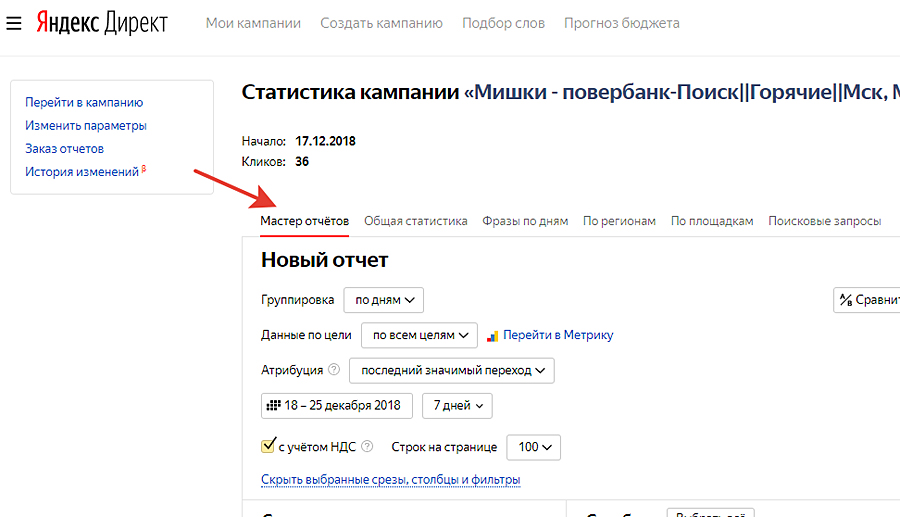
- Google: вкладки «Группы объявлений», «Объявления и расширения», «Ключевые слова» прямо в рекламном кабинете.
Можно не переходить в специальные отчеты, а просто переключаться между вкладками:
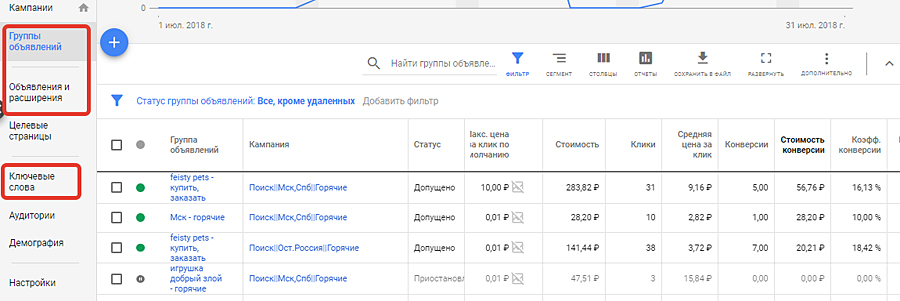
Поисковые рекламные кампании оптимизируются аналогично и в «Яндексе», и в Google.
На что обращаем внимание при анализе статистики:
1. CTR
Дает первое представление о работе рекламных кампаний.
Какой процент CTR считается хорошим для поисковых кампаний? Очень усредненно: в «Яндексе» около 8%, в Google около 5%. Но это «средняя температура по больнице».
По горячим ключам в «Яндексе» CTR может быть 12–14% и выше, по теплым — 4–6%.
Общую статистику по дням можно посмотреть, как показано на скрине выше: не раскрывая срезы, столбцы и фильтры и нажав галочку «С учетом НДС».

Чтобы посмотреть более детальную статистику, в срезах выделяем номер объявления (он уникальный, его легко найти) и условие показа, а в столбцах — среднюю позицию показа, среднюю позицию клика. Так мы будем знать, на каком месте показывается и кликается объявление:
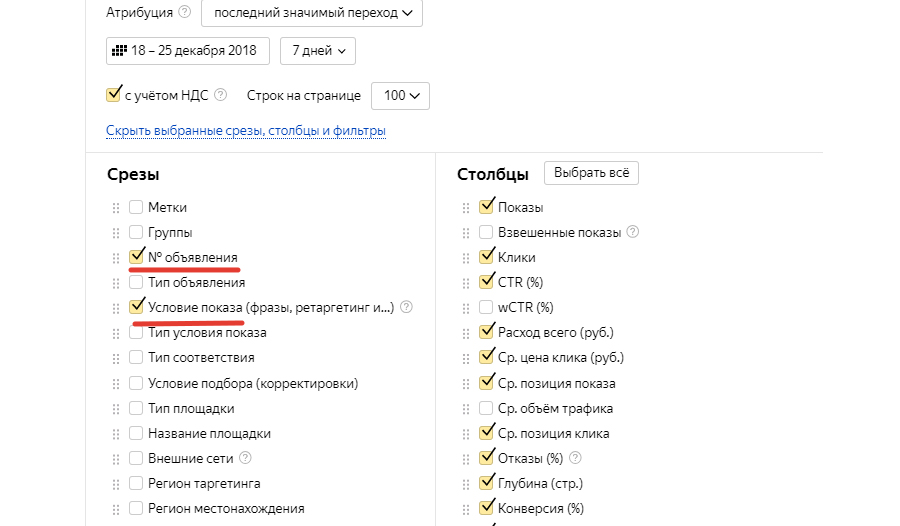
Прежде всего смотрим, по каким ключевым словам CTR самый низкий (много показов, мало кликов), и проверяем частотность этих ключевых слов в Wordstat.
Если частотность выше 500–600 (высокочастотный ключ), то низкий CTR может объясняться большим количеством нецелевых запросов. Чтобы не показывать объявления по этим запросам в будущем, берем высокочастотный ключ в кавычки (например: «умный кошелек»).
Это означает, что, кроме словосочетания «умный кошелек», никакие другие слова в запрос не войдут.
Если же частотность ключа с низким CTR ниже 500–600, то проверяем, на каком месте показывалось объявление по этому запросу.
На скрине видно, что у ключевой фразы bear power bank CTR 0%. Статистики маловато, но показательна сама ситуация: средняя позиция показа 8.

В аналогичной ситуации при большем количестве показов можно попробовать поднять ставку, чтобы «сдвинуть» показ объявления по странице выше и посмотреть потом, как изменится статистика.
Примечание: все отчеты — «Директ», «Метрика», «Google Реклама», «Аналитикс» — можно скачать в формате excel и проводить в них анализ статистики, используя фильтры.
А если позиция показа высокая, а CTR все равно низкий?
Проверим, хорошо ли заминусована фраза.

Копируем номер объявления, затем переходим на вкладку рекламной кампании и через Ctrl + F находим нужное объявление и ключевую фразу. Нажимаем на «Уточнить»:
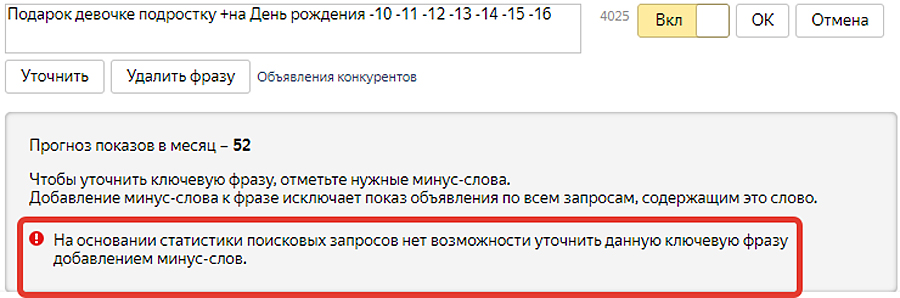
«Яндекс» сообщает, что уточнить фразу минус-словами на основании статистики поисковых запросов нет возможности.
А CTR должен вообще быть высоким?
Здесь учитываем факторы:
- Если кампания настроена не по горячим ключам, а по теплым, то CTR в такой кампании невысокий, и это нормально.
- Иногда специалисты по контекстной рекламе намеренно «жертвуют» CTR, чтобы не допустить переходы по рекламе тех посетителей, которые не совершат конверсию. Пример: в рекламе локального бизнеса указываем в объявлении станцию метро или район. Те, кто увидит объявление, но кому район не подходит, не будут кликать по нему. Да, CTR ниже. Зато более целевой трафик и экономия бюджета.
CTR и конверсии
Анализируя CTR, помним: цель любой рекламной кампании — не высокий показатель кликабельности, а конверсии. И если мы видим, что у ключевого слова высокий CTR, а конверсий нет, значит, нужно посмотреть релевантность (соответствие) запроса, ключевой фразы, объявления и страницы, на которую пришел пользователь.
В идеале должно быть так:
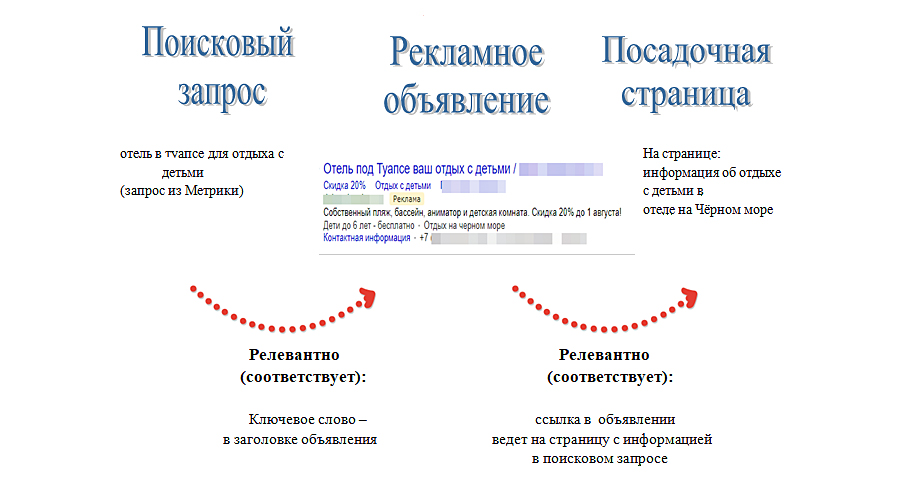
Если запрос нерелевантен (не соответствует) ключевой фразе, то из поискового запроса выделяем нецелевые слова и добавляем их в минус-слова на кампанию.
2. Добавление новых минус-слов
«Метрика» — «Стандартные отчеты» — «Источники» — «Директ, сводка».
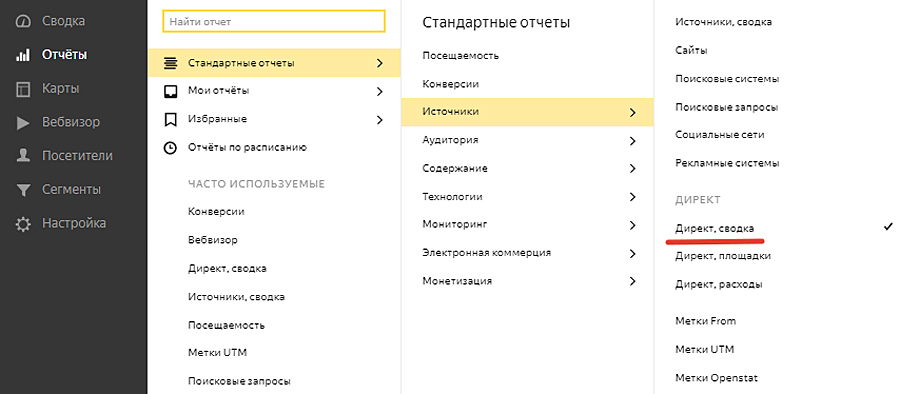

Раскрываем плюсики (+) и видим, в какой рекламной кампании по какому запросу какое объявление было показано.
На скрине видно, что слово monkey в запросе нецелевое, так как реклама настроена на power bank в виде мишек.
Добавляем слово в минус-слова на кампанию.
В Google поисковые запросы можно посмотреть во вкладке «Ключевые слова» — «Запросы»:
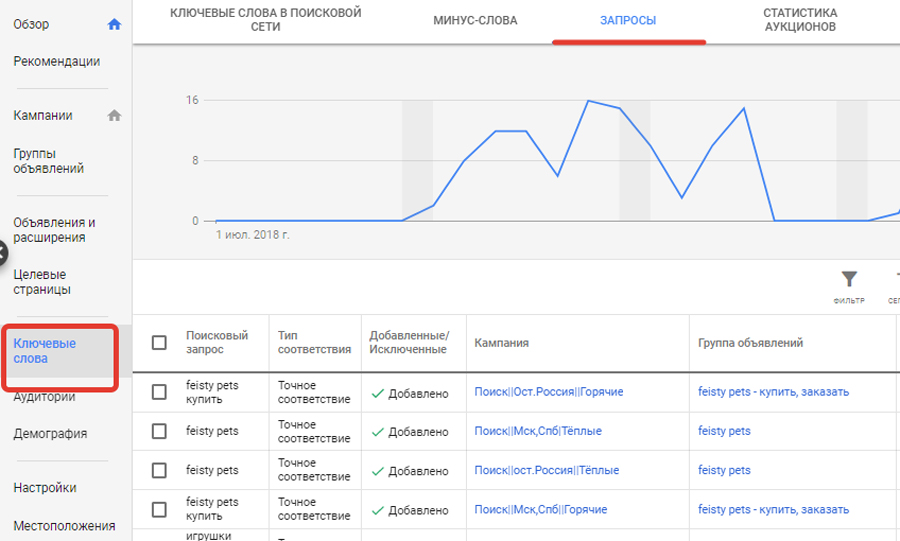
В первые дни работы рекламной кампании добавлять новые минус-слова можно в интерфейсе, так как делается эта процедура ежедневно. В дальнейшем, когда рекламные кампании будут оптимизированы, добавлять новые минус-слова можно раз в две недели — месяц. Тогда проще воспользоваться отчетом в формате excel.
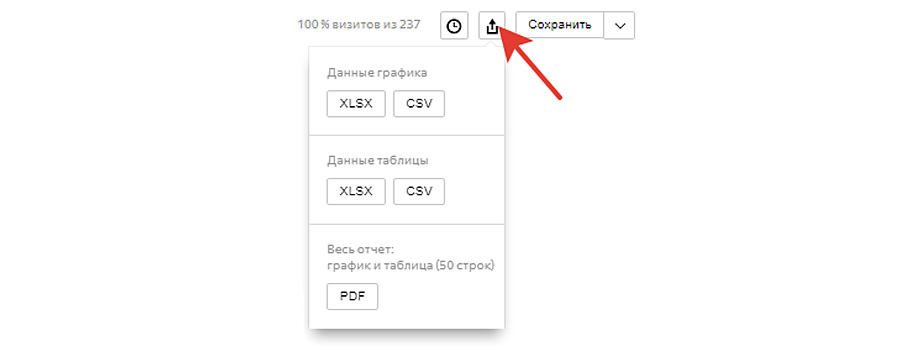
3. Конверсии
Как только состоялась первая конверсия, смотрим в «Мастере отчетов», по какому объявлению при каком количестве кликов она достигнута, и ее стоимость.

На скрине выше видно, что первая конверсия произошла по достижении четырех кликов.
А на следующем скрине есть номер объявления, которое привело к конверсии.

Названия столбцов в интерфейсе кликабельны. Если нажать на название, «Яндекс» будет сортировать показатели от минимального к максимальному значению и наоборот — при повторном нажатии.
Далее в «Мастере отчетов» смотрим, какие ключевые фразы набрали много кликов, но не дали конверсий.

На скрине кампания не «раскликанная», по ключевым словам 1–2 клика. Но если бы было, предположим, 10–20 кликов и 0 конверсий, то для этих фраз можно попробовать переписать объявление — такое же или примерно такое, как то, что привело к конверсии.
Не забываем отминусовать нецелевые слова в запросах («Метрика» — «Отчеты» — «Стандартные» — «Директ, сводка»).
Если после набора статистики по показам, кликам нового объявления конверсий по-прежнему нет или они очень дорогие, то лучше объявление остановить.
При анализе статистики обязательно учитываем процент отказов и время, проведенное на сайте.
Высокий процент отказов (в среднем больше 20–25%) — это сигнал, что посетитель увидел на странице не то, что искал. Пример: человеку нужна была кофемашина, он увидел соответствующее объявление, перешел по нему и попал… на страницу с пылесосами. Будет ли посетитель искать кофемашины на этом сайте? Вряд ли. Развернется и уйдет.
Время, проведенное на сайте, и глубина просмотра (количество просмотренных страниц) показывают заинтересованность посетителей. Чем эти показатели выше, тем лучше.
Возможные проблемы с конверсиями
Клики есть, конверсий нет
Проверьте следующие моменты:
- Формы /кнопки / страницы благодарности на сайте работают?
- Цели в счетчике настроены?
- Релевантна ли страница, на которую ведет объявление?
- Правильно ли указан таргетинг: регион показов, корректировки по полу, возрасту, мобильным устройствам? Возможно, корректировки заужают целевой трафик.
- Сейчас не сезон?
- Новые конкуренты, у которых предложение выгоднее?
- Теплота сайта и аудитории совпадают? Частая ошибка: не готовых к покупке посетителей (теплая, холодная аудитория) ведут на продающий (горячий) сайт.
Конверсий мало / они дорогие
- Отключить неконверсионные ключевые фразы (при условии, что рекламная кампания не тестовая, накоплена достаточная статистика, тексты объявлений переписывались несколько раз, но это не помогло).
- Попытаться получить больше трафика по конверсионным ключевым фразам.
- Сложно совершить конверсию? Например, заявка с 3–4 полями. Смотрим вебвизор и аналитику форм («Метрика» — «Карты» — «Аналитика форм»).
4. Вебвизор
Вебвизор — это плеер с видеозаписями визитов посетителей. Есть только в «Метрике», в «Аналитиксе» его нет.
Вебвизор — кладезь ценной информации. Просматривая записи посещений, можно понять, что посетители делают на сайте, на каких разделах задерживаются, какие пропускают, а с каких разделов сайта «сливаются».
Также в вебвизоре можно увидеть, что какие-то формы, кнопки перестали работать.

Как и в любых отчетах «Метрики», можно воспользоваться фильтрами. Например, посмотреть визиты посетителей только из рекламы «Яндекса» и только с мобильных устройств. Или визиты длительностью больше 40 секунд и только из рекламной сети Google. Насколько вашей фантазии хватит.
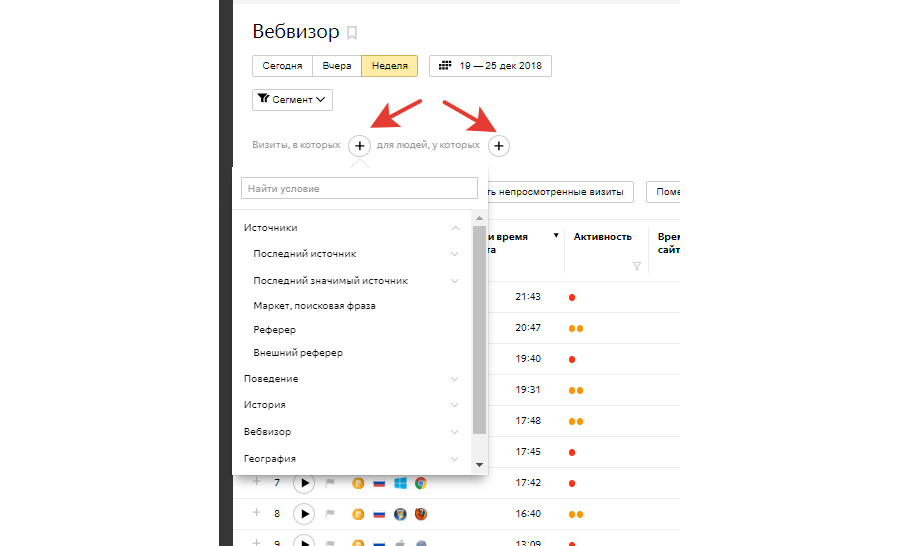
Заключение
Многие предприниматели в целях экономии поручают специалисту только настройку рекламной кампании. После запуска рекламная кампания работает «как есть» длительное время.
Но даже хорошо настроенные рекламные кампании при отсутствии оптимизации со временем теряют свою эффективность: накапливается «мусорный» трафик, объявления «выгорают», становятся менее привлекательными из-за появления новых конкурентов и т.д.
Поэтому за рекламными кампаниями нужно «присматривать», приводить в порядок, выявлять и устранять слабые места. Тогда они эффективно расходуют рекламный бюджет и приносят конверсии по приемлемой цене.
Читайте также:


